Canevas
Le canevas permet d'ajouter et d'organiser les éléments d'une page macro pour modifier son apparence et de créer et modifier les modèles et les ressources utilisés. Selon l'arborescence et les éléments sélectionnés, le canevas affiche la page macro comme elle apparaîtra dans l'éditeur Macro, le contenu du modèle sélectionné ou l'éditeur Resource.
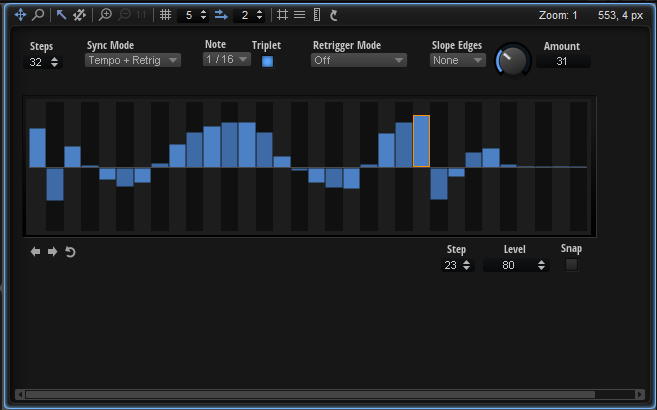
Vous pouvez déposer des contrôles, modèles et ressources directement sur le canevas pour les ajouter à votre page macro.
Barre d’outils
La barre d'outils du canevas est disponible dans les arborescences GUI et Templates. L'éditeur Resource est muni de sa propre barre d'outils.
- Move Tool
-
Sélectionnez cet outil pour déplacer et redimensionner les contrôles du canevas.
- Zoom Tool
-
Sélectionnez cet outil pour zoomer sur une zone en cliquant dessus, au centre. Cliquez plusieurs fois pour augmenter le niveau de zoom.
- Focus Mode
-
Ce mode permet de cliquer sur des éléments du canevas pour les sélectionner. Quand Focus Mode est désactivé, il est nécessaire de sélectionner un élément dans l'arborescence GUI pour l'activer.
Lorsqu'un élément est sélectionné, vous pouvez le déplacer et le redimensionner sur le canevas.
- Disable Attachments
-
Cette option désactive les associations de tous les objets du canevas.
Par exemple, quand Disable Attachments est activé, le fait de déplacer le bord d'un groupe modifie sa taille uniquement, aucun repositionnement ou redimensionnement n'est appliqué aux objets subordonnés associés.
- Zoom avant
-
Zoome sur la page macro.
À noterLe mode de test n'est pas disponible quand un zoom est appliqué. Pour tester le fonctionnement de votre page macro, revenez à la résolution d'origine.
- Zoom arrière
-
Cliquez sur ce bouton pour dézoomer.
- Zoom to Actual Pixels
-
Affiche la page macro dans sa taille réelle.
- Enable Grid
-
L'activation de cette option permet de disposer les contrôles et autres éléments sur une grille fixe.
À noterSi vous déplacez un élément à l'aide du clavier, il peut être placé librement (la grille n'est pas utilisée).
- Grid Width
-
Ce paramètre détermine la largeur de la grille, en pixels.
- Enable Coarse Step
-
Quand Enable Coarse Step (activer les pas larges) est activé, les écarts entre les lignes sont plus importants lorsque vous déplacez les éléments sur la grille du canevas.
- Coarse Step Width
-
Définit la largeur des pas larges, en pixels.
- Show Pixel Grid
-
Affiche une grille qui représente les pixels en taille réelle. Cette grille apparaît uniquement quand le niveau de zoom est très élevé, à partir de 600 %.
- Show Guide Lines
-
Activez cette option pour afficher/masquer les lignes guides sur le canevas. Quand Show Guide Lines est activé, les objets se calent sur les lignes lorsqu'ils s'en approchent.
- Show Ruler
-
Affiche/masque les règles horizontale et verticale. Les coordonnées sont affichées en pixels.
- Reload All Resources
-
Cette option permet de recharger toutes les ressources. Cela peut s'avérer nécessaire si, par exemple, vous avez modifié une ressource bitmap dans une application externe de traitement d'images et que vous souhaitez voir l'image modifiée apparaître sur la page macro. Si vous ne rechargez pas les ressources, les modifications ne seront visibles qu'au prochain lancement du programme.
- Zoom Factor
-
Indique le facteur de zoom courant.
- Mouse Position
-
Indique la position de la souris.